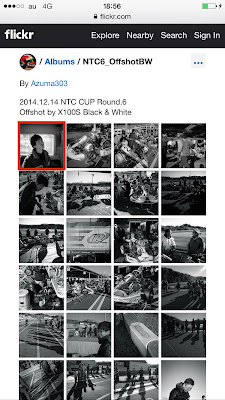iOSでFlickrの写真をダウンロードする方法
Flickrで公開している写真をiOS (iPhone等)でダウンロードする方法
※2021年10月現在、iOS/Safariの仕様が変わり、画面の表示など大幅にダウンロードの仕方が変わっています(大筋では同じ)
★動画で解説(Facebookのアプリからダウンロード)
画面右下の全画面表示を押してください
★Twitterリンクからの場合
1.リンク(下記の赤枠部分)を長押しする
 |
| Twitterの画面 |
2.リンク部分を長押しすると、下記メニューが現れる。この中から、"Safariで開く"を選択
5.選択した写真一枚だけが表示された画面になる。ここで、画面下部を触り、ツールバーを表示。"共有ボタン"を押す
※現状は検索・アドレスバー左にある"ぁあ”の部分をクリックします
※アドレスバー左にある"ぁあ"をタッチすると"デスクトップ用Webサイトを表示"が選択できます
7.デスクトップ用サイトに表示が切り替わる(ちょっと時間がかかる)
画面右下の下矢印ボタン(ダウロードボタン)を押す
8.下矢印ボタンを押すと、画像サイズを選択するメニューが現れる。ダウンロードする画像のサイズを選択してください(Originalがおすすめ)
※現状は画像サイズを選択すると"表示" or "ダウンロード"の選択になるので、"表示"を選択してください。
9.画面が切り替わり、画像のみが表示される。画像を長押しメニューを表示してください。メニューから"イメージを保存"を選択して下さい。これで写真がダウンロードされます
※現状は写真を長押しし、"写真"に追加を選択してください
12.ダウンロードされた写真は、"写真"などから見えます
11.写真は、撮影された日の場所に置かれます(NTC CUP最終戦の場合、開催日の12月14日に置かれます)
★ Facebookのリンクからの場合
-リンクをクリック
- リンクをクリックしたあと、画面上の"↑"部分を選択し、"Safariで開く"を選択してください。それ以降は上記"手順3"以降を参照してください